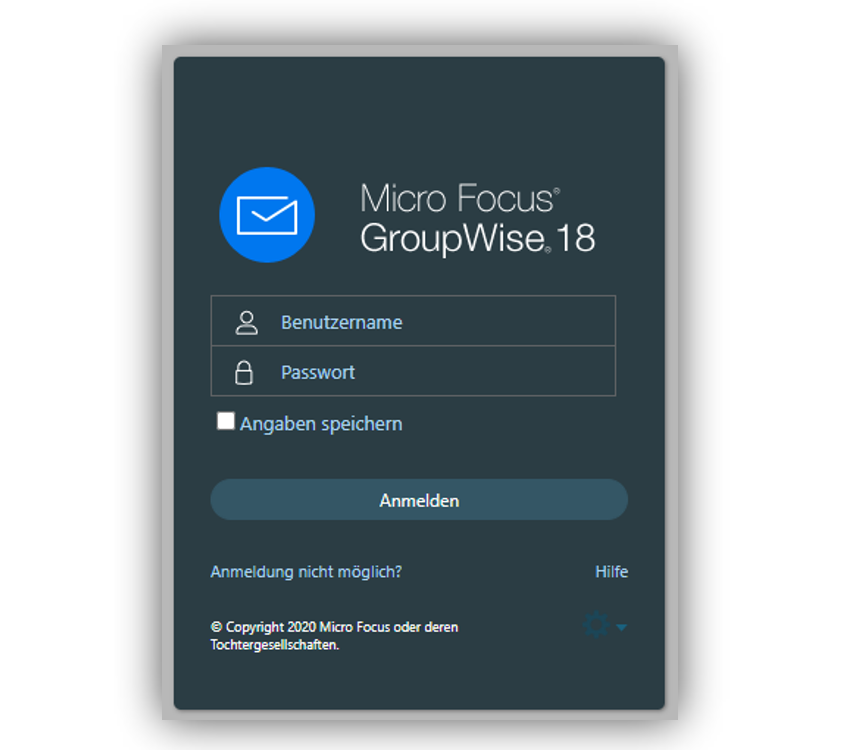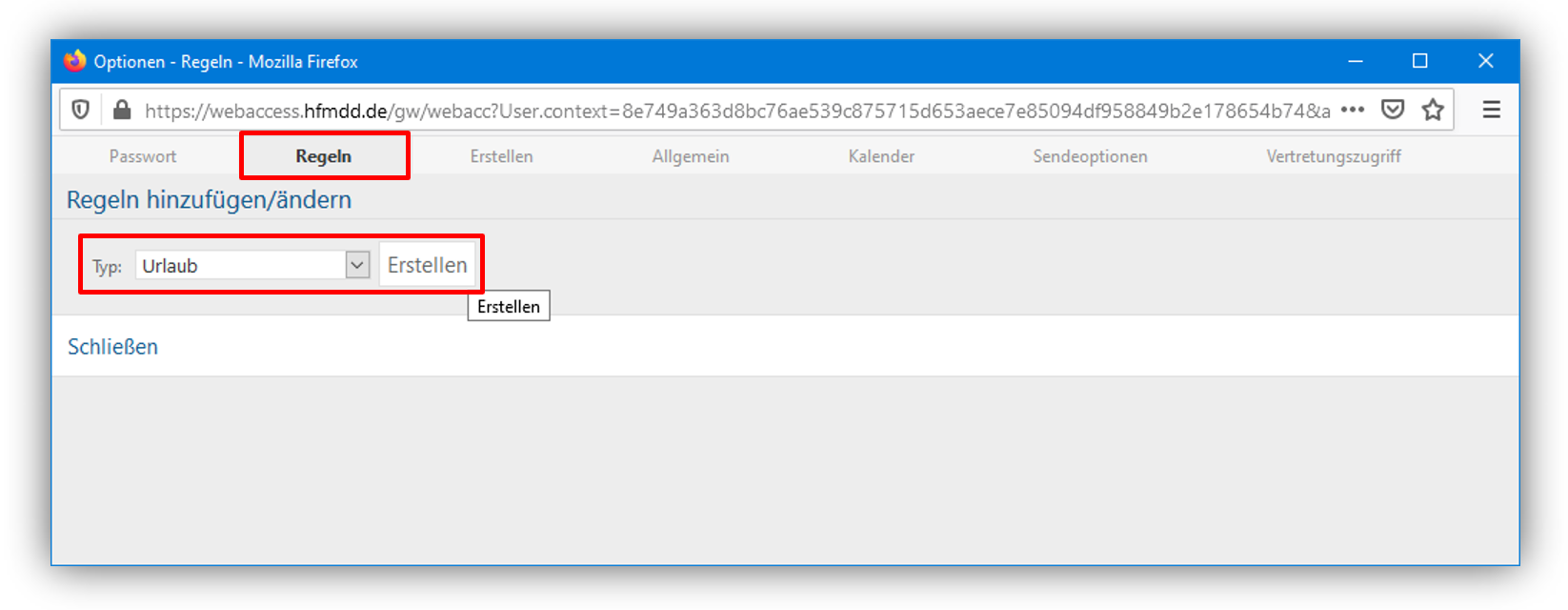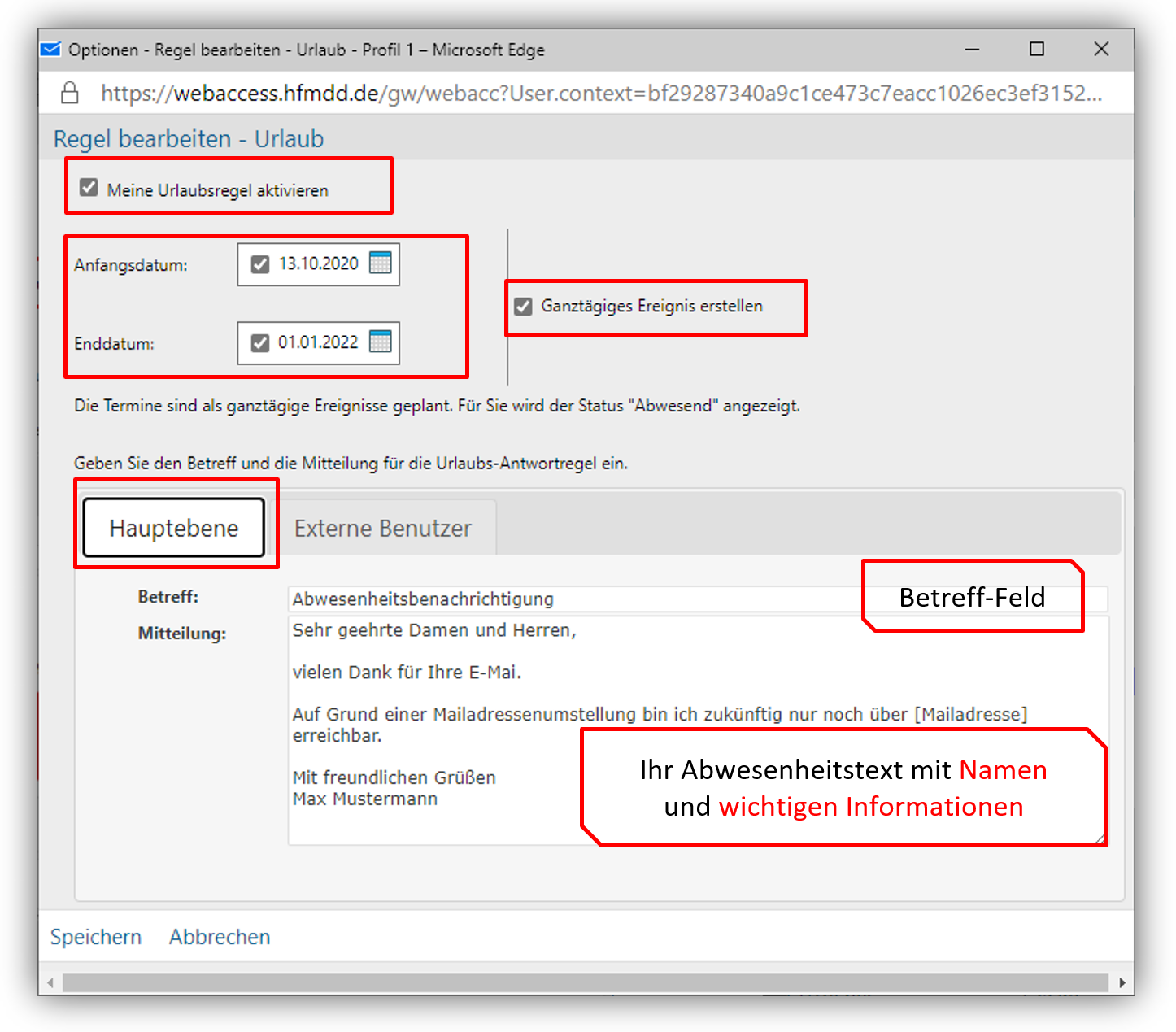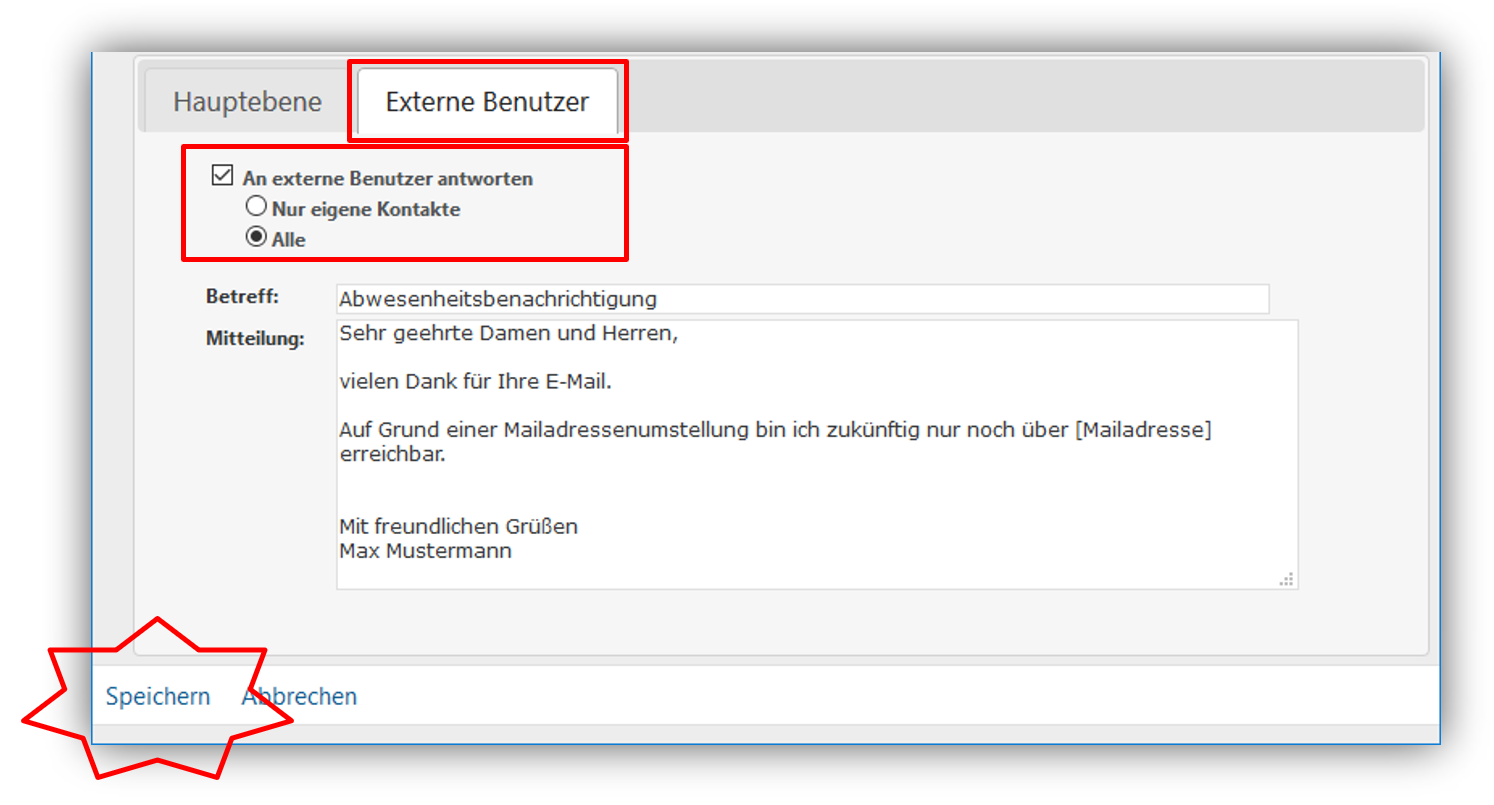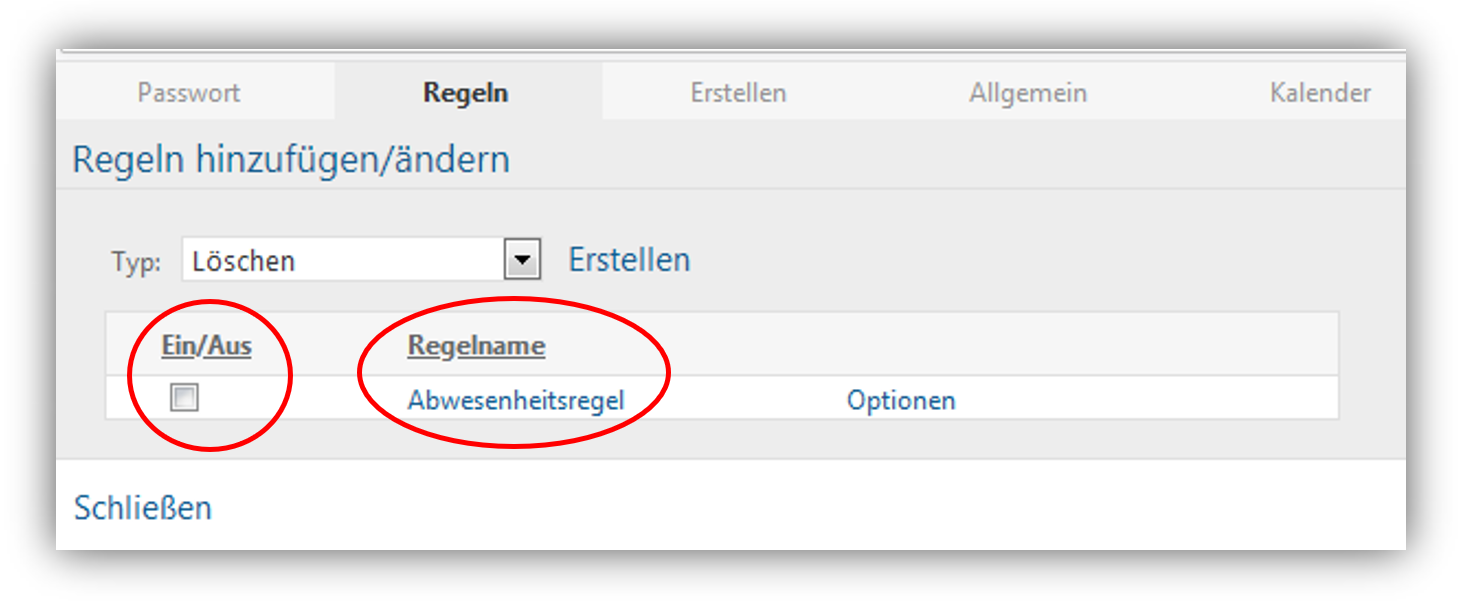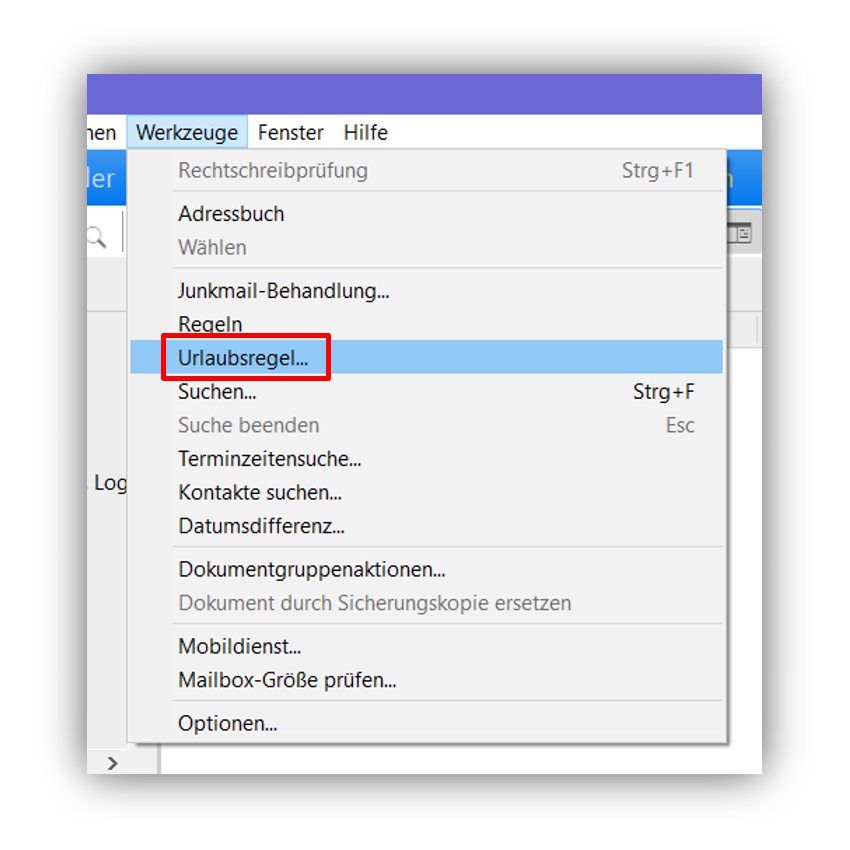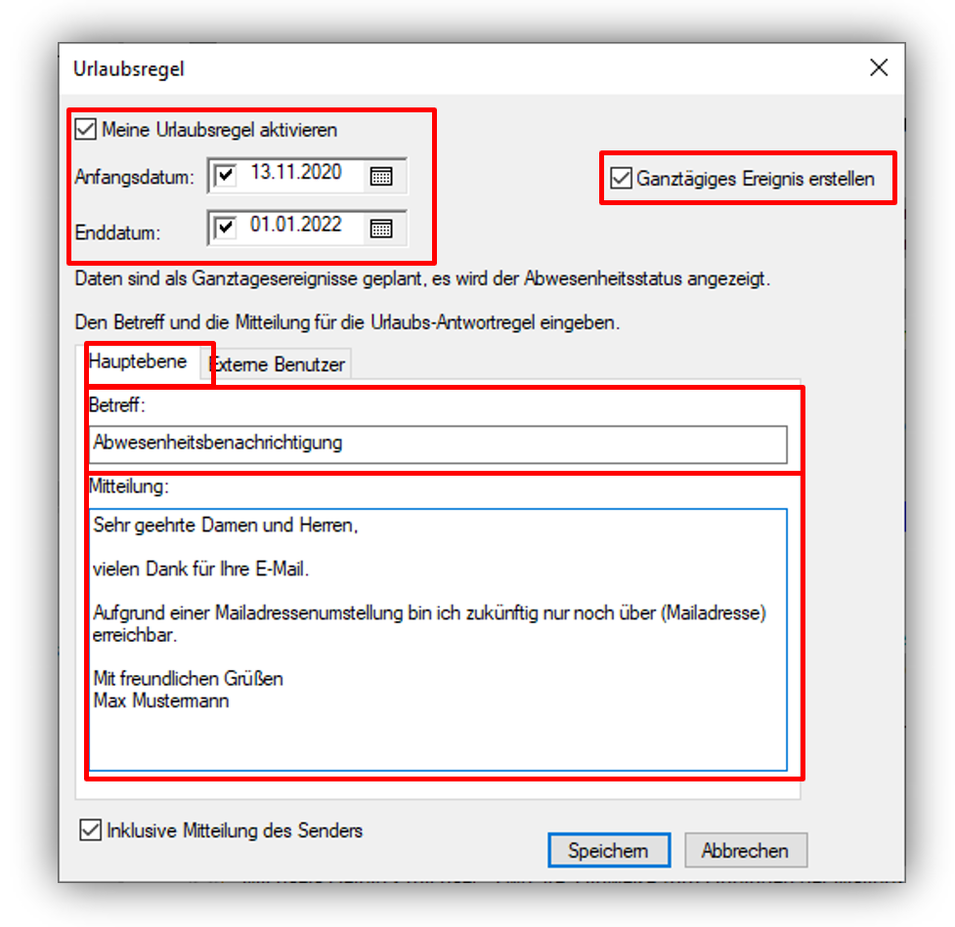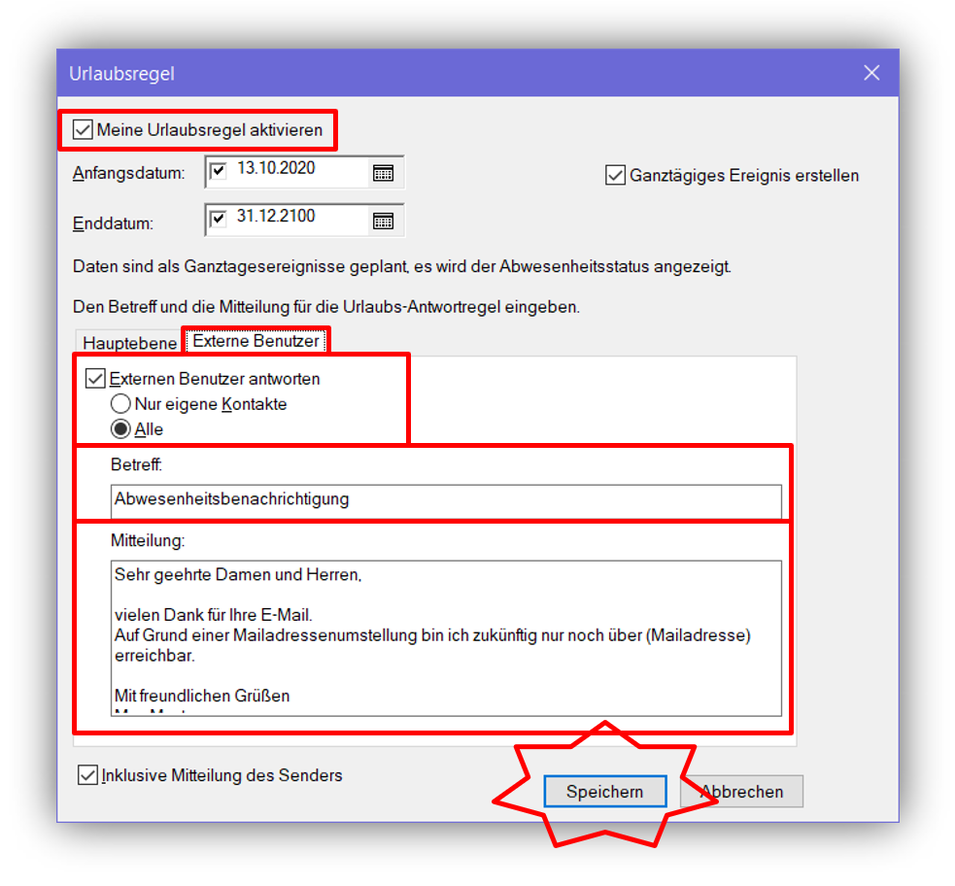Anleitung zum Erstellen einer Abwesenheits-benachrichtigung in GroupWise (online/lokal)
| P003-10 | Stand : 05.09.2021 (Rev. B) – Autor: Support SN
1. Abwesenheit in GroupWise einrichten (Online-Version)
1.1. Öffnen Sie im Browser die Seite https://webaccess.hfmdd.de/gw/webacc
1.2. Melden Sie sich mit Ihrem Benutzernamen und Passwort an
1.3. Im Browser klicken Sie rechts oben mit der linken Maustaste auf das "Zahnradsymbol"
1.4. weiter auf „Optionen“
1.5. Anschließend auf „Regeln“, als „Typ: Urlaub“ einstellen und auf „Erstellen“ klicken
1.6. Es öffnet sich ein neues Fenster. Bitte füllen Sie folgende Felder aus…
- aktivieren Sie Ihre Urlaubsregel (praktisch die unten geschriebene Abwesenheitsmitteilung)
- Anfangsdatum / Enddatum
- Haken bei ganztägiges Ereignis erstellen
- Unter Hauptebene und Externe Benutzer (alle Kontakte) Ihre persönliche Abwesenheitsmitteilung eingeben ---> speichern Sie die Regel ab
1.7. Bei schon vorhandener Urlaubsregel
Falls Sie schon mal eine Urlaubsregel erstellt hatten, wird diese hier inaktiv angezeigt.
Zum Bearbeiten dieser Regel klicken Sie auf Abwesenheitsregel.
Verfahren Sie wie unter 1.6. Es öffnet sich ein neues Fenster. Bitte füllen Sie folgende Felder aus beschrieben vort.
2. Abwesenheit in GroupWise einrichten (Lokal-Version)
2.1. Öffnen Sie auf Ihrem Rechner die Anwendung "Group Wise"
2.2. Im „Menü“ klicken Sie auf „Werkzeuge/Urlaubsregel...“
2.3. Füllen Sie die Urlaubsregel aus
- aktivieren Sie die Regel und vergeben Sie ein Anfangsdatum / Enddatum
- Haken bei ganztägiges Ereignis erstellen
- Unter Hauptebene und Externe Benutzer (alle Kontakte) Ihre persönliche Abwesenheitsmitteilung eingeben (Name und neue E-Mailadresse)
- ---> speichern Sie die Regel ab